Fjerne search.sidecubes.com (Fjernelsesinstruktioner)
search.sidecubes.com fjernelsesguide
Hvad er search.sidecubes.com?
Hvad er search.sidecubes.com?
Search.sidecubes.com af Veristaff Ltd (også kendt som SideCubes Search) er en misvisende søgeside, der kan vises som din standard søgemaskine og startside ud af ingenting. Selv hvis du ikke er ihærdig Google, Bing eller Yahoo bruger og overvejer at beholde denne søgeudbyder, så vil det at læse denne artikel, formentlig få dig til at ændre mening. Faktisk er search.sidecubes.com en browser hijacker, der almindeligvis bliver installeret på computere uforvarende, og derefter forårsager forskellige browsermodifikationer, som senere kan være svære at ændre tilbage. Det er for nylig blevet stemplet som et potentielt uønsket program (PUP), fordi det aldrig rejser alene og altid er relateret til forskellige freewares. Det mest fremtrædende tegn, der vil være synligt efter infiltration fa dette program, er en modifikation af startsiden og søgemaskinen. Derudover vil du opdage, at din browser bliver bremset, nogle gange ikke reagerer, åbner op uden at du beder den om det og så videre. Desværre er det ikke alt, hvad denne tvivlsomme søgemaskine kan gøre. Faktisk kan den ændre søgeresultater, og kan fylde dem med forskellige sponsorerede links. Som en konsekvens heraf, kan du blive tvunget til at besøge forskellige ukendte hjemmesider, som kan være helt irrelevant for dine søgeforespørgsler.
Vi anbefaler på det kraftigste, ikke at bruge denne browser plug-in, da den kan genbruges af forskellige cyber-kriminelle og også omfatter skadelige links. Selvom det ikke nødvendigvis kan ske, er der en sandsynlighed for, at search.sidecubes.com søgeresultater kan omdirigere dig til usikre websteder, hvor du kan blive lokket til at downloade mistænkelige programmer eller måske endda blive snydt. For ikke at nævne, at du kan blive oversvømmet med forskellige annoncer, mens du browser med denne søgemaskine. Vær opmærksom på, at formålet med disse annoncer er det samme – at omdirigere dig til forudbestemte hjemmesider og vinde en vis fortjeneste. Faktisk kan det endda tjene penge på, at sælge oplysninger om dine browsingvaner. Search.sidecubes.com installerer tracking software og overvåger ikke-personligt identificerbare oplysninger, og kan også samle nogle af de personlige data. Hvis din browser allerede er blevet kapret af denne ubudne gæst, bør du finde instruktionerne nedenfor og fjerne denne søgemaskine lige nu, for at undgå forskellige edb-relaterede problemer.
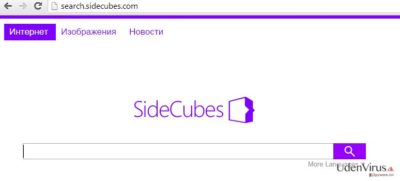
Hvordan kan search.sidecubes.com hijacke min computer?
Hvis du ønsker at forhindre installation fra search.sidecubes.com og lignende programmer, skal du være opmærksom på, at det hele er i dine hænder. Denne browser plug-in er som regel bundlet med forskellige freewares og misvisende angivelser, som “Anbefalet download”, “Ekstra komponent” og så videre. “Bundling” er en almindelig teknik, der primært benyttes af udviklere af gratis software, for at øge indtægterne. Således er der en lang liste af bundlede freewares og du skal være meget forsigtig med, at installere dem, hvis du ønsker at sikre din pc mod uønskede programmer. Heldigvis vil du, selvom du har downloadet et bundtet program, få lov til at fravælge yderligere downloads, såsom browser add-ons, plug-ins, værktøjslinjer eller udvidelser. For at gøre dette, skal du vælge en Avanceret eller Brugerdefineret installation og tage dig god tid til, at læse hver anmeldelse. Du vil måske bemærke et eller flere afkrydsningsfelter, der hævder, at du accepterer installationen af et ekstra program, eller accepterer at indstille search.sidecubes.com som din standard søgemaskine/startside. Det siger sig selv, at du er nødt til at fravælge sådanne forslag. Hvis du allerede har tilladt din browser at blive kapret, skal du fjerne programmet, der forårsager dette.
Du kan fjerne virus skade med hjælp af FortectIntego. SpyHunter 5Combo Cleaner og Malwarebytes er anbefalede til at finde potentielt uønskede programmer, og viruser med alle deres filer og registrer oplysninger, der er relaterede til dem.
Manuel search.sidecubes.com fjernelsesguide
Fjern search.sidecubes.com fra Windows systemer
-
Klik på Start → Control Panel → Programs and Features (hvis du er Windows XP bruger, klik på Add/Remove Programs).

-
Hvis du er Windows 10 / Windows 8 bruger, så højreklik i det nederste venstre hjørne af skærmen. Når Quick Access Menu kommer frem, vælg Control Panel og Uninstall a Program.

-
Afinstallér search.sidecubes.com og relaterede programmer
Se her efter search.sidecubes.com eller ethvert andet nyligt installeret mistænkeligt program -
Afinstallér dem og klik på OK for at gemme disse ændringer

Fjern search.sidecubes.com fra Mac OS X systemet
-
Hvis du bruger OS X, klik på Go knappen i øverste venstre hjørne af skærmen, og vælg Applications.

-
Vent indtil du ser Applications mappen og se efter search.sidecubes.com eller et andet mistænkeligt program på den. Højreklik nu på hver af disse poster, og vælg Move to Trash.

Fjern search.sidecubes.com fra Microsoft Edge
Nulstil Microsoft Edge indstillinger (Metode 1):
- Start Microsoft Edge app'en og klik på More (tre prikker i øverste højre hjørne af skærmen).
- Klik på Settings for at åbne flere muligheder.
-
Når Settings vinduet dukker op, skal du klikke på Choose what to clear knappen under Clear browsing data muligheden.

-
Her skal du vælge alt du vil fjerne, og klikke på Clear.

-
Nu skal du højreklikke på Start knappen (Windows-logoet). Her skal du vælge Task Manager.

- Når du er i Processes fanen, så søg efter Microsoft Edge.
-
Højreklik på den og vælg Go to details muligheden. Hvis du ikke kan se Go to details, skal du klikke på More details og gentag forrige trin.


-
Når Details fanen kommer op, skal du finde alle poster med Microsoft Edge navnet i dem. Højreklik på hver af dem, og vælg End Task for at afslutte disse poster.

Nulstilling af Microsoft Edge browser (Metode 2):
Hvis metode 1 ikke har hjulpet dig, skal du bruge den avancerede Edge reset metode.
- Bemærk: du har brug for at sikkerhedskopiere dine data, før du benytter denne metode.
- Find denne mappe på din computer:
C:\Users\%username%\AppData\Local\Packages\Microsoft.MicrosoftEdge_8wekyb3d8bbwe. -
Vælg hver post, der er gemt i den, og højreklik med musen. Derefter Delete muligheden.

- Klik på Start knappen (Windows-logoet) og skriv window power i Search my stuff linjen.
-
Højreklik på Windows PowerShell posten og vælg Run as administrator.

- Når Administrator: Windows PowerShell vinduet dukker op, skal du indsætte denne kommandolinje efter PS C:\WINDOWS\system32> og trykke på Enter:
Get-AppXPackage -AllUsers -Name Microsoft.MicrosoftEdge | Foreach {Add-AppxPackage -DisableDevelopmentMode -Register $($_.InstallLocation)\AppXManifest.xml -Verbose}
Når disse trin er færdige, skal search.sidecubes.com fjernes fra din Microsoft Edge browser.
Fjern search.sidecubes.com fra Mozilla Firefox (FF)
-
Fjern farlige udvidelser
Åbn Mozilla Firefox, klik på menu ikonet (øverste højre hjørne) og vælg Add-ons → Extensions.
-
Vælg her search.sidecubes.com og andre tvivlsomme plugins Klik på Remove for at slette disse poster

-
Nulstil Mozilla Firefox
Klik på Firefox menuen øverst til venstre, og klik på spørgsmålstegnet. Her skal du vælge Troubleshooting Information.
-
Nu vil du se Reset Firefox to its default state beskeden med Reset Firefox knappen. Klik på denne knap flere gange og afslut search.sidecubes.com fjernelse.

Fjern search.sidecubes.com fra Google Chrome
-
Slet ondsindede plugins
Åbn Google Chrome, klik på menu ikonet (øverste højre hjørne) og vælg Tools → Extensions.
-
Vælg her search.sidecubes.com og andre ondsindede plugins, og vælg papirkurven for at slette disse poster.

-
Klik på menuen igen og vælg Settings → Manage Search engines under Search sektionen.

-
Når du er i Search Engines..., fjern da ondsindede søgesider. Du bør kun efterlade Google eller dit foretrukne domænenavn.

-
Nulstil Google Chrome
Klik på menuen øverst til højre af din Google Chrome og vælg Settings. -
Scroll ned til slutningen af siden og klik på Reset browser settings.

-
Klik på Reset for at bekræfte denne handling og fuldføre search.sidecubes.com fjernelse.

Fjern search.sidecubes.com fra Safari
-
Fjern farlige udvidelser
Åbn Safari webbrowseren og klik på Safari i menuen i det øverste venstre hjørne af skærmen. Når du har gjort dette, vælg Preferences.
-
Vælg her Extensions og se efter search.sidecubes.com eller andre mistænkelige poster. Klik på Uninstall knappen, for at fjerne hver af dem.

-
Nulstil Safari
Åbn Safari browseren og klik på Safari i menusektionen i det øverste venstre hjørne af skærmen. Vælg her Reset Safari....
-
Nu vil du se et detaljeret dialogvindue, fyldt med nulstillingsmuligheder. Alle disse muligheder er sædvandligvis markeret, men du kan specificere, hvilken en af dem du ønsker at nulstille. Klik på Reset knappen for at færdiggøre search.sidecubes.com fjernelsesproces.

Efter afinstallation af dette potentielt uønskede program, og efter at have ordnet hver af dine webbrowsere, anbefaler vi dig at scanne dit pc-system med et velrenommeret anti-spyware program. Dette vil hjælpe dig med at slippe af med search.sidecubes.com spor i registreringsdatabasen, og vil også identificere relaterede parasitter eller mulige malware infektioner på din computer. Til dette kan du benytte vores top-rated malware remover: FortectIntego, Malwarebytes eller Malwarebytes.




























